Introduction à SoCreate Writer
SoCreate Writer est un outil conçu pour permettre aux conteurs de tous niveaux de s'exprimer sans se soucier des formalités. Writer a été conçu pour rendre le processus d'écriture amusant et sans stress, créant un environnement immersif et agréable propice à l'épanouissement de la créativité. Que vous écriviez votre premier court-métrage ou développiez une série télévisée complète, ce guide vous guidera à travers chaque étape de la plateforme Writer, afin que vous puissiez créer des histoires percutantes en toute confiance.
Commencer
Signature
Démarrer avec SoCreate est facile ! Pour vous inscrire, rendez-vous sur socreate.it et choisissez l'offre qui vous convient le mieux. Nous proposons un essai gratuit de 3 jours et trois formules payantes.
- Forfait personnel
4,99 $/mois (facturation annuelle). Comprend un nombre illimité de projets, l'accès aux collections d'images Doodle, Realistic et Silhouette de SoCreate, ainsi que la possibilité d'importer/exporter des projets Final Draft.
- Forfait Professionnel
9,99 $/mois (facturation annuelle). Comprend tout le contenu du forfait Personnel, plus la collaboration en temps réel, les outils de demande de commentaires, le téléchargement d'images personnalisées pour les personnages, les lieux et les actions, et un accès complet à SoCreate Publishing.
- Régime étudiant
4,99 $/mois (facturation annuelle). Comprend toutes les fonctionnalités du forfait Professionnel. Une adresse courriel .edu est requise pour bénéficier de l'offre.
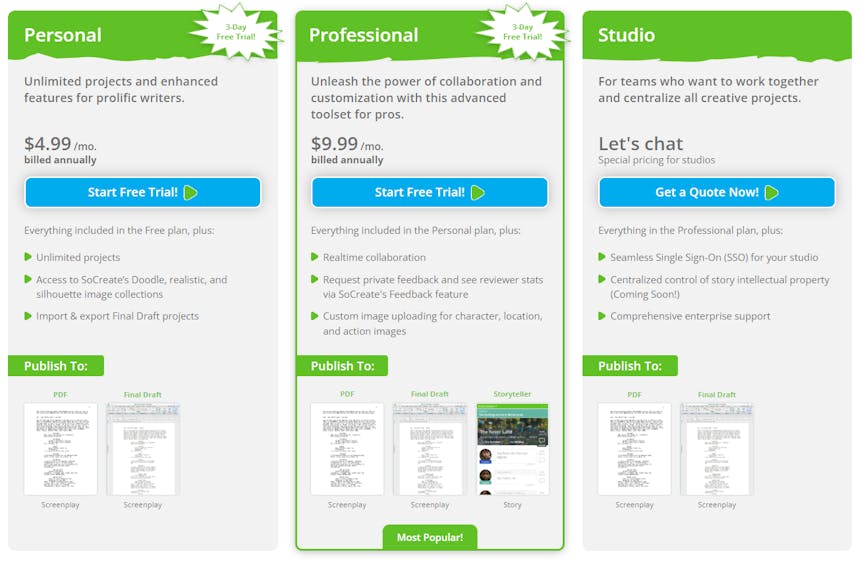
- Créer un film, une émission de télévision ou un court métrage
Créer une nouvelle histoire depuis votre tableau de bord SoCreate est simple. Commencez par naviguer vers le haut du tableau de bord, où vous trouverez des options pour différents types d'histoires. Cliquez sur « Je souhaite créer un film, une émission de télévision, un court-métrage ou importer une histoire ». Après avoir sélectionné le format souhaité, une fenêtre contextuelle apparaîtra, vous invitant à saisir un titre provisoire pour votre projet d'histoire. Ne vous inquiétez pas si le titre n'est pas définitif, vous pourrez toujours le modifier ultérieurement. Une fois le titre saisi, cliquez sur « Créer une histoire » et, en un clin d'œil, un nouveau projet avec un nouveau flux d'histoires sera prêt à être écrit.
- Importer un fichier de brouillon final
Pour importer des scénarios de Final Draft dans SoCreate, commencez par cliquer sur le bouton bleu « Importer une histoire » en haut de votre tableau de bord SoCreate. Dans le menu déroulant, sélectionnez le type d'histoire à importer : film, émission de télévision ou court-métrage. Un aperçu de votre histoire, tel qu'il apparaîtra dans SoCreate, se chargera automatiquement. SoCreate associera automatiquement les silhouettes à vos lieux et personnages, mais vous pourrez modifier ces sélections ultérieurement. Une fois satisfait, cliquez sur « Importer maintenant ». Votre scénario nouvellement importé apparaîtra sur votre tableau de bord, prêt à être exploré et modifié dans SoCreate.
Interface d'écriture visuelle
- Carte de titre (côté supérieur gauche)
Dans le coin supérieur gauche, vous trouverez votre titre. Il affiche votre titre provisoire, l'image du titre, un bouton de menu et un bouton de statistiques.
Pour consulter les statistiques de votre histoire, cliquez sur le bouton en bas à droite du titre. Il affichera des informations détaillées, notamment le nombre d'actions, de dialogues, de scènes, de séquences, d'actes, de films, le nombre de pages et la durée estimée de l'histoire.
Les trois points situés en haut à droite, juste au-dessus du menu, ouvrent vos options de menu.
Ici, vous trouverez plusieurs choix : Modifier les paramètres de l’histoire, Demander des commentaires, Modifier l’image et Inclure le texte du titre.
Sélectionner « Modifier les paramètres de l'histoire » ouvre une fenêtre contextuelle où vous pouvez choisir le type d'histoire, mettre à jour le titre, rédiger une description et sélectionner des options telles que le style visuel, la voix du narrateur, le genre et la note. L'option « Demander un avis » vous permet d'inviter des personnes spécifiques ou l'ensemble de la communauté SoCreate à donner leur avis sur votre histoire. Cliquer sur « Modifier l'image » vous permet de sélectionner une nouvelle image de titre, tandis que l'option « Inclure le texte du titre » vous permet de choisir d'afficher ou non du texte sur votre titre.
- Barre d'outils de l'histoire (côté gauche)
Sous le titre se trouve la barre d'outils Histoire. C'est votre galerie de personnages et de lieux. Chaque fois que vous en créez une, elle y est automatiquement ajoutée pour un accès et une organisation simplifiés.
- Barre d'outils Outils (côté droit)
Sur le côté droit de votre écran se trouve la barre d'outils. Vous pouvez y ajouter de l'action, créer des personnages et des lieux, ainsi que des transitions et une structure narrative.
- Barre d'outils principale (en haut)
En haut de votre écran se trouve votre barre d'outils principale. Vous y trouverez quelques options. À l'extrême gauche, vous trouverez une icône avec quatre lignes horizontales. Un clic dessus ouvre un menu déroulant pour accéder aux paramètres de votre story, consulter les raccourcis clavier disponibles, exporter ou imprimer votre story, ou parcourir l'interface. Vous pouvez rapidement passer à une autre story récente, ouvrir une story depuis votre tableau de bord, en créer une nouvelle ou accéder aux pages d'accueil, de blog ou d'entreprise de SoCreate. Au centre de la barre d'outils se trouvent les boutons Annuler et Rétablir, qui vous permettent d'annuler ou de rétablir facilement vos dernières modifications. À l'extrême droite, vous trouverez des outils pour publier votre story, collaborer avec d'autres personnes, accéder à l'assistance, revenir à votre tableau de bord ou consulter les paramètres de votre compte.
- Flux
Dans Writer, votre flux Histoire vous permet de développer votre histoire. Il propose deux vues : la vue Histoire et la vue Plan. La vue Histoire vous permet d'écrire votre histoire. Elle inclut tout ce que vous ajoutez, comme les scènes, l'action et les dialogues. La vue Plan vous permet de construire la structure de votre récit. C'est l'endroit où vous en créez le cadre.
- Flux d'histoires multiples
Visualiser simultanément plusieurs sections de votre histoire est facile grâce à la fonctionnalité « Flux d'histoires supplémentaires » de SoCreate. Pour ouvrir une deuxième vue, cliquez sur « + » à droite de votre flux principal. Votre histoire s'affichera dans son intégralité, vous permettant de la parcourir indépendamment de votre vue principale.
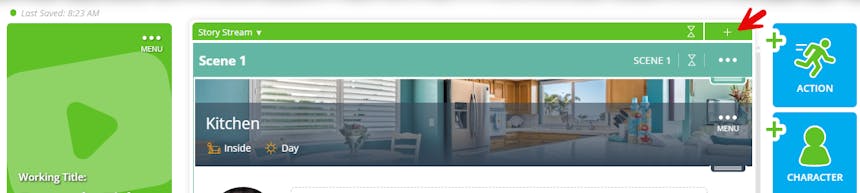
- Scènes d'effondrement
À côté du « + », vous trouverez une icône de réduction. Appuyez sur celle du haut pour réduire toutes vos scènes. Ces mêmes icônes se trouvent également sur chaque support de scène, ce qui vous permet de réduire des scènes individuelles.
Réduire vos actions, séquences et scènes vous permet de visualiser rapidement la structure de votre histoire. Cela facilite également la réorganisation des scènes grâce aux poignées de déplacement et la navigation pour effectuer des modifications rapides.
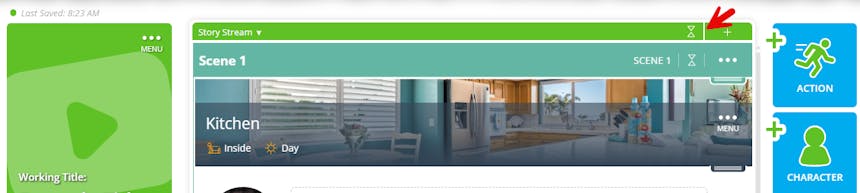
- Flux de plan
En haut de votre flux d'histoire, vous verrez une flèche vers le bas à gauche. Cliquez dessus pour ouvrir votre flux de plan. D'un simple clic, vous obtiendrez une vue claire et organisée pour commencer à construire la structure de votre histoire. Ajoutez des scènes, des séquences, des actes et des films pour créer le plan de votre histoire. Chaque scène comprend une section de notes étendue, vous permettant d'organiser vos idées au fur et à mesure du développement de votre récit.
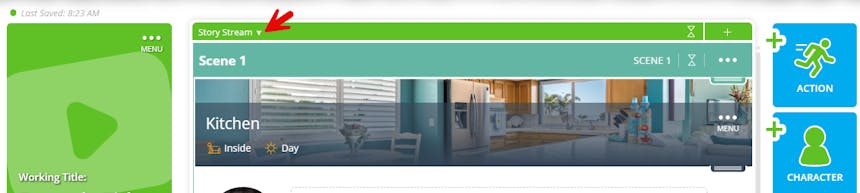
En construisant votre plan, vous pouvez également poser les bases de l'écriture de votre histoire. Vous pouvez créer des personnages, des accessoires et des lieux directement dans vos notes de plan. Appuyez sur Maj + @ sur votre clavier pour ouvrir l'Ajout rapide, puis choisissez l'élément à créer. Les éléments, y compris les personnages et les lieux, apparaîtront automatiquement dans la barre d'outils de l'histoire, à gauche, une fois créés avec l'Ajout rapide. Lorsque viendra le moment d'écrire les dialogues et l'action, tous vos éléments seront prêts.
Une fois votre plan terminé et prêt à commencer à écrire, cliquez sur le bouton plus (+) dans la barre verte en haut de votre flux de plan pour ouvrir un nouveau flux d'histoire. Vous obtenez ainsi une vue côte à côte fluide de votre plan et de votre espace d'écriture, ce qui vous permet de consulter vos notes tout en écrivant les dialogues et l'action de votre histoire, le tout au même endroit.
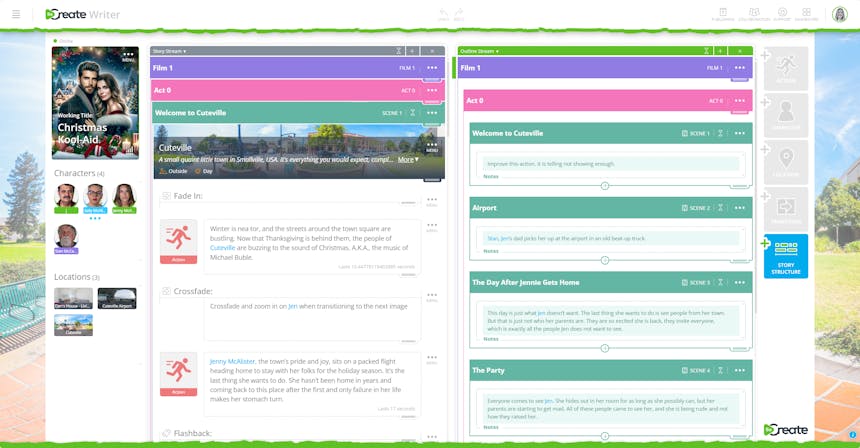
Personnages
- Ajouter des personnages
Pour ajouter un personnage à votre histoire dans SoCreate, accédez à la barre d’outils sur le côté droit de votre écran et cliquez sur « Ajouter un personnage ».
Un formulaire apparaîtra pour vous permettre de saisir les informations du personnage, telles que son nom, son type et son âge. Pour personnaliser l'apparence de votre personnage, cliquez sur « Modifier l'image ». Vous pouvez filtrer les résultats en choisissant entre les styles « gribouillage » ou « réaliste » grâce au menu déroulant « Filtrer par » et affiner votre recherche en saisissant des mots-clés descriptifs sur l'apparence de votre personnage dans la barre de recherche.
Une fois que vous avez trouvé une image qui vous convient, sélectionnez-la et cliquez sur « Choisir une image » en bas de la fenêtre contextuelle. Finalisez ensuite la création du personnage en cliquant sur « Ajouter un personnage ».
Votre nouveau personnage apparaîtra désormais dans la barre d'outils de l'histoire, à l'emplacement de votre curseur dans le flux de l'histoire. Vous pourrez alors commencer à ajouter des dialogues à votre personnage.
- Création de caractères à ajout rapide
Utilisez la fonction Ajout rapide de SoCreate pour introduire rapidement de nouveaux personnages ou étiqueter des personnages existants directement dans votre script. Appuyez sur Maj + @ sur votre clavier pour activer l'ajout rapide. Ensuite, cliquez ou utilisez la touche Tab pour accéder à l'icône Personnage dans la barre latérale et commencez à saisir les informations de votre nouveau personnage, comme son nom, son type et son âge.
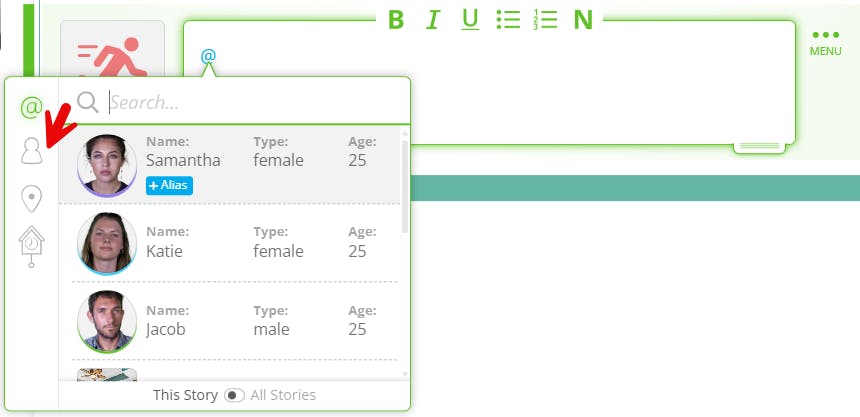
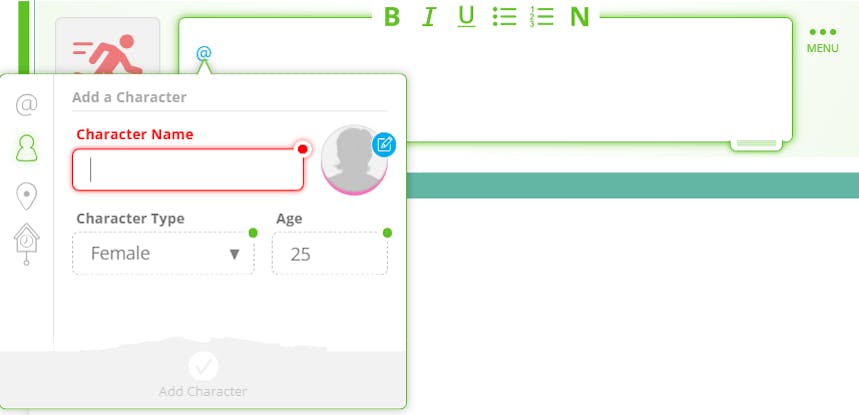
Votre personnage nouvellement créé apparaîtra désormais dans la barre d'outils de l'histoire pour une utilisation ultérieure et sera automatiquement mis en évidence dans le dialogue ou le flux d'action où il a été mentionné pour la première fois.
Les auteurs doivent identifier les personnages à chaque fois qu'ils sont mentionnés dans le script. Cela permet de visualiser facilement l'emplacement exact de chaque personnage dans le scénario ou de modifier ses informations globales, comme son nom ou son apparence. Les lecteurs peuvent également survoler un personnage identifié pour afficher plus d'informations à son sujet.
L'utilisation de @ pour mentionner vos personnages signale à notre IA qu'ils doivent éventuellement apparaître dans l'image d'action. Cela contribue également à la cohérence de votre histoire chaque fois qu'un personnage est mentionné.
- Caractères de balise
Pour taguer un personnage, accédez au personnage ou à l'élément de flux d'action concerné et appuyez sur Maj + @ sur votre clavier. Une liste déroulante s'affichera avec tous les personnages disponibles. Sélectionnez celui qui vous intéresse et son nom apparaîtra en bleu. Le marquage des personnages assure la cohérence de votre histoire lors de sa publication dans Storyteller.
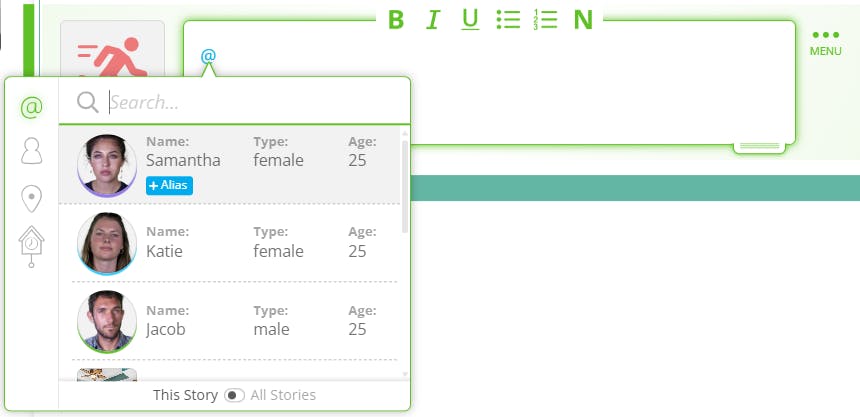
- Ajouter une apparence, une garde-robe et des voix
Pour ajouter des détails à votre personnage, accédez à la barre d'outils Histoire et survolez le personnage à modifier. Cliquez sur l'icône « i » bleue pour ouvrir une fenêtre contextuelle proposant des options permettant de décrire l'apparence, la garde-robe, la biographie et même de lui attribuer une voix.
Vous pouvez créer ces descriptions exactement comme vous les imaginez. Utilisez les champs « Apparence », « Vêtements » et « Biographie » pour créer une image vivante et donner vie à vos personnages. Pour les costumes, vous pouvez aller plus loin et définir des costumes spécifiques pour différentes scènes. N'oubliez pas que le dernier costume décrit restera en place jusqu'à sa prochaine mise à jour.
L'ajout de ces descriptions permet à notre studio de production d'IA de visualiser précisément les éléments de votre histoire tels que vous les imaginez. Grâce à des détails saisissants et cinématographiques, notre IA peut générer des images captivantes qui interpellent les spectateurs et séduisent les futurs acheteurs.
De plus, SoCreate propose une bibliothèque de plus de 650 voix uniques, vous permettant d'attribuer à chaque personnage une voix qui correspond à sa personnalité et à son ton. En sélectionnant « Sélectionner la voix du personnage », vous pouvez choisir la voix de chaque personnage dans votre histoire. Lors de la publication sur Storyteller, si aucune voix n'est sélectionnée, notre IA en attribuera une automatiquement. Pour que votre personnage sonne comme vous l'imaginez, il est donc essentiel de sélectionner des voix pour chaque personnage.
- Alias
Dans SoCreate, vous pouvez attribuer des alias aux personnages, lieux et accessoires afin de les référencer par des noms alternatifs tout en les maintenant liés à l'élément d'origine de votre histoire. Ceci est particulièrement utile pour les surnoms, les noms de code ou les variantes de désignation des ressources (personnages, accessoires et lieux) dans différentes scènes.
Pour ajouter un alias, appuyez sur Maj + @ pour afficher la fonction d'ajout rapide. Recherchez le personnage, le lieu ou l'accessoire auquel vous souhaitez attribuer un alias en tapant, en faisant défiler ou en utilisant les touches fléchées. Une fois l'élément localisé, cliquez sur le bouton bleu « Ajouter un alias » à côté. Saisissez le nouvel alias et appuyez sur Entrée. L'alias apparaîtra en bleu dans l'élément de dialogue ou de flux d'actions où il a été mentionné, tout comme le nom d'origine.
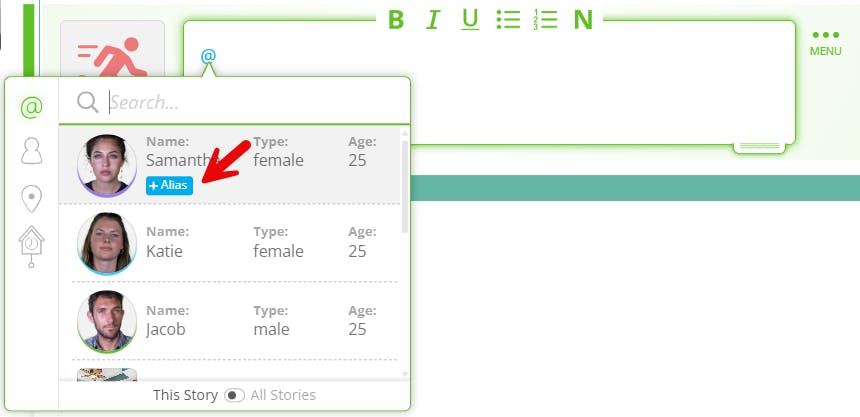
Vous pouvez ajouter autant d'alias que nécessaire pour chaque élément. Pour gérer les alias existants, survolez le personnage ou le lieu dans la barre d'outils de votre histoire, ou cliquez sur le nom de l'accessoire, puis sur l'icône de menu à trois points et choisissez « Modifier ». Vous pourrez alors consulter tous les alias actuels, en ajouter de nouveaux, ou encore modifier ou supprimer des entrées existantes. Toutes les modifications apportées seront automatiquement appliquées à l'ensemble de votre script, quel que soit l'élément mentionné par @, ce qui garantit la cohérence et vous permet de refléter la manière dont les personnages et les lieux sont naturellement référencés dans les dialogues ou la description.
L'ajout d'alias est essentiel pour garantir la cohérence des personnages dans Storyteller. Par exemple, grâce aux alias, notre studio de production d'IA sait que le personnage nommé « Alyson » est bien celui appelé « Ally » et générera une image à son effigie.
- Variation de personnage
La fonctionnalité « Variations de personnages » de SoCreate vous permet de créer plusieurs versions visuelles d'un même personnage. Votre barre d'outils Histoire est organisée et vous permet de visualiser son évolution, que ce soit en termes d'âge, de coiffure ou de tout autre détail physique. Ces variations sont soigneusement imbriquées sous le personnage original dans la barre d'outils, mais peuvent être traitées comme des entités distinctes au sein de votre histoire.
Lorsque vous publiez votre histoire sur Storyteller, les variations permettent à votre personnage de se transformer avec précision, améliorant ainsi l'expérience visuelle de votre public. Par exemple, si vous écriviez un scénario comme Forrest Gump, écrit par Eric Roth et réalisé par Robert Zemeckis, vous pourriez utiliser « Forrest jeune » pour ses jeunes années, « Forrest adolescent » pour son adolescence et « Forrest plus âgé » pour les dernières années de sa vie. SoCreate reconnaît les personnages comme identiques, mais leur apparence et leur présence sont fidèlement reflétées dans l'histoire, car chaque variation peut être mise à jour avec une nouvelle apparence, une nouvelle garde-robe et un nouvel âge.
Chaque variation de personnage peut être insérée directement dans le flux Histoire, dotée de dialogues, d'une voix et d'une image uniques, et identifiée comme une version spécifique. Pour ajouter une variation, localisez l'icône de menu à trois points sur le personnage dans votre flux Histoire ou cliquez sur l'icône bleue « i » dans la barre d'outils Histoire. Dans le menu, sélectionnez « Ajouter une variation ». Saisissez un nom pour la variation et, si nécessaire, mettez à jour la voix et l'image du personnage pour refléter la nouvelle version. Une fois terminé, cliquez sur « Enregistrer la variation de personnage ».
Votre nouvelle variation est maintenant prête à être utilisée. Accédez-y rapidement grâce à la fonction Ajout rapide en appuyant sur Ctrl + Entrée dans le flux Histoire, ou en cliquant sur les trois points qui apparaissent sous le personnage dans la barre d'outils Histoire. Le nombre de variations que vous pouvez créer est illimité, ce qui facilite le suivi de l'évolution de votre personnage à travers différentes chronologies, flashbacks ou transformations.
- Réutiliser les personnages dans les histoires
Avec SoCreate, accédez facilement aux personnages et aux lieux et réutilisez-les dans tous vos projets d'histoire. C'est l'outil idéal pour créer des séries, des suites, des préquelles et autres récits connexes. Utilisez l'outil d'ajout rapide pour intégrer un personnage ou un lieu existant à votre histoire actuelle.
Depuis votre flux d'histoire, appuyez sur Ctrl + Entrée pour ouvrir la fenêtre d'ajout rapide. En bas de cette fenêtre, basculez l'option « Cette histoire / Toutes les histoires » sur « Toutes les histoires ». Cette action permet de rechercher tous les personnages et lieux de votre compte SoCreate.
Pour trouver l'élément que vous souhaitez utiliser, commencez par saisir les premières lettres du nom du personnage ou du lieu. La liste sera automatiquement filtrée. Lorsque vous trouvez celui dont vous avez besoin, accédez-y avec la touche de tabulation ou cliquez dessus, puis appuyez sur Entrée pour l'ajouter directement à votre flux d'histoire.
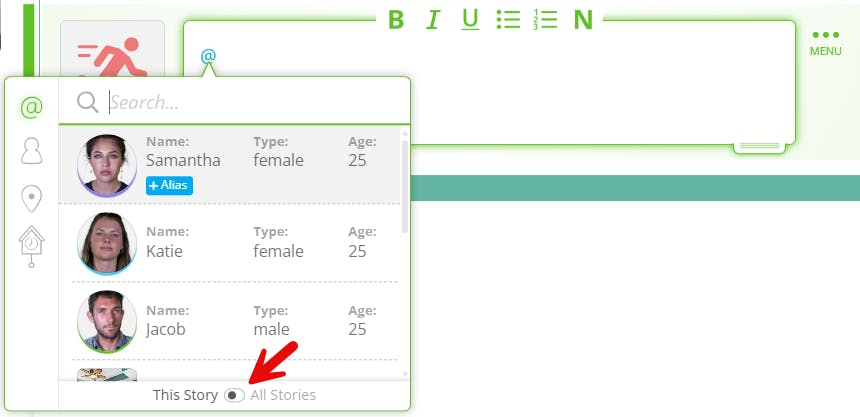
Emplacements
- Ajouter un emplacement
Pour ajouter un lieu à votre histoire dans SoCreate, accédez à la barre d'outils à droite de votre écran et cliquez sur « Ajouter un lieu ». Une fenêtre contextuelle apparaîtra où vous pourrez saisir des informations clés, notamment le nom du lieu, une description facultative, si la scène se déroule à l'intérieur ou à l'extérieur, et l'heure de la journée.
Cliquez ensuite sur « Modifier l'image » pour sélectionner un visuel représentant votre emplacement. Vous pouvez filtrer la bibliothèque d'images par collection ou utiliser des balises descriptives pour affiner votre recherche. Une fois l'image idéale trouvée, cliquez sur « Utiliser l'image » pour confirmer votre sélection. Cliquez ensuite sur « Ajouter un emplacement » pour finaliser l'ajout. Le nouvel emplacement apparaîtra alors dans l'en-tête d'une nouvelle scène, contribuant ainsi à ancrer visuellement votre récit, pour vous et vos lecteurs.
- Création d'emplacements à ajout rapide
Utilisez la fonctionnalité d'ajout rapide de SoCreate pour ajouter rapidement de nouveaux emplacements ou @mentionner des emplacements existants directement dans votre script. Pour commencer, appuyez sur Maj + @ pour ouvrir le menu d'ajout rapide. Ensuite, appuyez sur la touche Tab pour accéder à l'emplacement que vous souhaitez référencer et sélectionnez-le pour l'insérer dans votre script.
Pour créer un nouvel emplacement, appuyez à nouveau sur Maj + @, puis cliquez ou appuyez sur la touche Tab pour accéder à l'icône Emplacement dans la barre latérale de la fenêtre contextuelle.
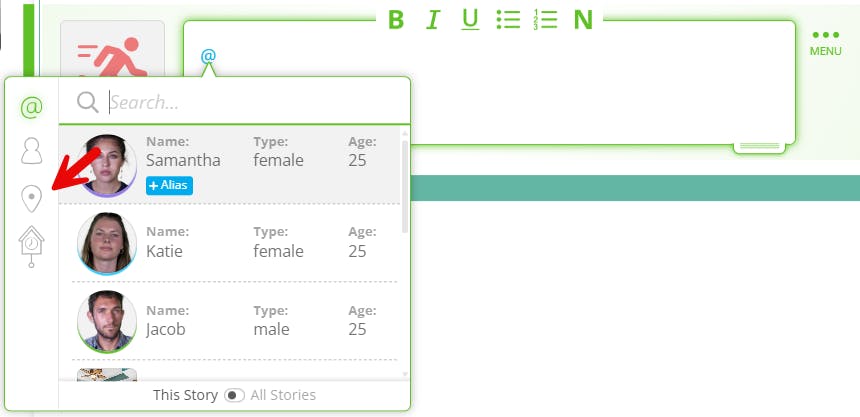
Saisissez les détails du lieu, notamment son nom, si la scène se déroule à l'intérieur ou à l'extérieur, l'heure et une description facultative. Décrire votre lieu, tel que vous l'imaginez, permet à notre studio de production d'IA de créer des images précises. Votre nouveau lieu sera ajouté à la barre d'outils de l'histoire pour une utilisation ultérieure et apparaîtra en surbrillance dans le dialogue ou l'élément du flux d'action où il a été mentionné pour la première fois.
- Emplacements des balises
Pour marquer un lieu, accédez au lieu ou à l'élément de flux d'action concerné et appuyez sur Maj + @ sur votre clavier. Une liste déroulante s'affichera, affichant tous les lieux disponibles. Sélectionnez celui qui vous intéresse et son nom apparaîtra en bleu.
L'utilisation du @ pour les lieux signale à notre IA que l'image d'action doit se dérouler dans ce contexte spécifique. Le marquage des lieux permet également d'assurer une représentation visuelle cohérente de vos lieux tout au long de votre histoire publiée dans Storyteller.
- Modifier l'emplacement
Il existe deux façons simples de modifier les lieux de votre histoire SoCreate : soit directement depuis le lieu épinglé en haut d'une scène, soit depuis les lieux enregistrés dans la barre d'outils de l'histoire. Pour modifier un lieu depuis la barre d'outils de l'histoire, survolez-le avec la souris, cliquez sur l'icône de menu à trois points, puis sélectionnez « Modifier le lieu ».
Une fenêtre contextuelle apparaîtra, vous permettant de modifier le nom de l’emplacement, de mettre à jour ou d’ajouter une description et de remplacer l’image de l’emplacement.
Si vous souhaitez modifier des détails spécifiques à une scène, comme son emplacement en intérieur ou en extérieur, ou l'heure de la journée, vous pouvez le faire depuis votre flux d'histoire. Ces options vous permettent d'adapter plus précisément le décor aux besoins de votre récit.
Vous pouvez également modifier un lieu directement depuis l'en-tête d'une scène où il est épinglé. Cliquez sur l'icône de menu à trois points et sélectionnez « Modifier le lieu ». Dans la fenêtre contextuelle, vous pourrez à nouveau modifier le nom du lieu, ajuster ou ajouter une description, et choisir une nouvelle image si nécessaire. Votre nouveau lieu sera désormais reflété à la fois dans l'élément « Lieu » de votre flux d'histoire et dans la barre d'outils de l'histoire, garantissant ainsi la cohérence de l'ensemble de votre projet.
- Variation d'emplacement
La fonctionnalité « Variations de lieux » de SoCreate vous permet de créer plusieurs versions visuelles d'un même lieu, ce qui simplifie votre barre d'outils Histoire et vous offre un contrôle total sur son évolution au fil de votre récit. Les variations sont imbriquées sous le lieu principal dans la barre d'outils, mais fonctionnent indépendamment dans votre flux d'histoire ; elles peuvent être étiquetées, référencées et utilisées comme n'importe quel autre lieu.
Lorsque vous publiez votre récit sur Storyteller, les variations de lieux permettent à vos lieux de se transformer avec précision, améliorant ainsi l'expérience visuelle de votre public. Prenons l'exemple de Retour vers le futur, écrit par Bob Gale et Robert Zemeckis. La même place apparaît à différentes époques : 1885, 1955, 1985 et 2015. Grâce aux variations de lieux, vous pouvez capturer l'aspect unique de chaque période, tandis que SoCreate préserve la cohérence du lieu.
Pour ajouter une variante de lieu, localisez l'icône de menu à trois points, soit directement sur un lieu dans votre flux d'histoire, soit en cliquant sur l'icône bleue « i » de la barre d'outils de votre histoire. Dans le menu déroulant, sélectionnez « Ajouter une variante ». Vous serez ensuite invité à nommer votre variante et à mettre à jour l'image du lieu pour refléter la nouvelle version. Une fois terminé, cliquez sur « Enregistrer la variante de lieu ».
La nouvelle variante est maintenant prête à être utilisée. Vous pouvez y accéder rapidement grâce à la fonction « Ajout rapide » (en appuyant sur Ctrl + Entrée dans le flux d'histoire) ou en cliquant sur les trois points situés sous le lieu d'origine dans la barre d'outils de votre histoire. Vous pouvez créer autant de variantes que nécessaire pour refléter les changements apportés au décor de votre histoire.
Accessoires
- Créer un accessoire
Pour ajouter un accessoire dans SoCreate et garantir son homogénéité tout au long de votre récit Storyteller, notamment avec les outils de production d'IA de SoCreate, utilisez la fonction Ajout rapide pour un flux de travail simplifié. Commencez par taper Maj + @ sur votre clavier depuis votre flux de récit. Ensuite, appuyez sur la touche Tab ou cliquez sur l'icône d'horloge dans le menu Ajout rapide.
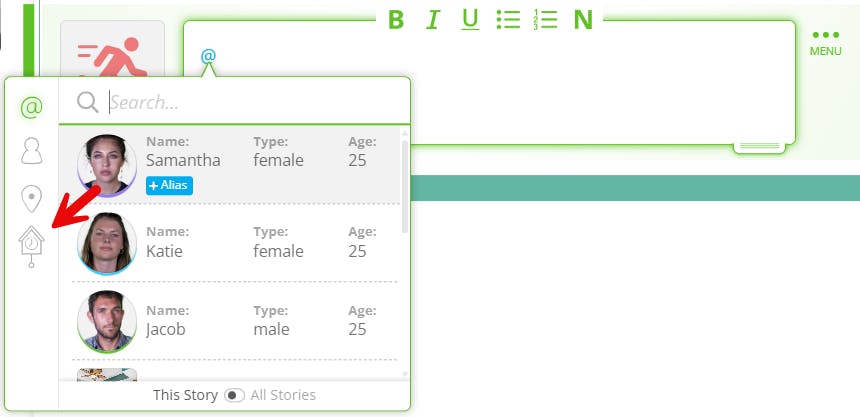
Saisissez le nom de votre accessoire et, si vous le souhaitez, ajoutez une description détaillée pour faciliter la génération d'images IA plus précises ultérieurement. Une fois les informations saisies, cliquez sur « Ajouter un accessoire ». L'accessoire sera désormais étiqueté directement dans votre élément de dialogue ou de flux d'actions.
Pour étiqueter le même accessoire dans les prochains éléments de flux, appuyez à nouveau sur Maj + @ pour afficher le menu Ajout rapide. Commencez à saisir les premières lettres du nom de l'accessoire pour filtrer la liste, puis utilisez la flèche vers le bas ou cliquez sur l'accessoire souhaité, puis appuyez sur Entrée pour l'insérer. Ce processus vous permet de conserver des accessoires cohérents et bien documentés tout au long de votre script.
- Quand utiliser des accessoires
Les accessoires dans SoCreate assurent la cohérence des éléments importants et récurrents tout au long de votre récit. Si un objet apparaît plusieurs fois, la création d'un accessoire garantit sa cohérence visuelle et descriptive à chaque mention. Cela vous permet de définir précisément l'apparence de l'accessoire et de conserver cette vision tout au long de votre scénario.
Plus d'éléments à ajout rapide
- Structure
Pour ajouter rapidement un élément depuis la barre d'outils sans utiliser la souris, maintenez la touche Ctrl enfoncée et appuyez sur Entrée. Appuyez ensuite sur Tab et examinez les options pour voir ce que vous recherchez.
- Action
Pour ajouter rapidement une action, maintenez simultanément les touches Maj et Entrée enfoncées. Une nouvelle action apparaîtra sous votre indicateur de focus.
Action contre dialogue
- Ajouter une action
Pour ajouter de l'action à votre récit dans SoCreate, accédez à la barre d'outils à droite de votre écran et cliquez sur « Action ». Une nouvelle action apparaîtra exactement à l'endroit où vous avez laissé l'indicateur de focus dans le flux du récit. (Pour information : l'indicateur de focus est une barre verte indiquant votre position actuelle dans le flux du récit.)
Les actions décrivent tout ce qui n'est pas un dialogue entre les personnages dans votre récit. Utilisez-les pour rédiger des descriptions de scènes et de personnages, et pour guider le fil de votre récit entre les dialogues.
- Durée de l'action
L'outil Durée d'action de SoCreate vous permet d'ajuster manuellement la durée d'une action à l'écran, vous offrant ainsi un meilleur contrôle lorsque le timing automatique ne correspond pas à votre vision. Pour ajuster la durée d'une action, cliquez sur l'élément du flux d'action que vous souhaitez modifier. Une icône en forme d'horloge apparaît en bas à gauche. Cliquez dessus pour ouvrir les options de minutage. Dans le menu déroulant, passez de Automatique à Secondes ou Minutes, puis saisissez la durée souhaitée. Cliquez sur « Définir la durée » pour appliquer la modification.
Une fois la modification effectuée, une note de minutage apparaîtra en bas à droite de l'élément du flux d'action, indiquant la nouvelle durée à l'écran. Cette durée personnalisée sera prise en compte dans le timing global de votre scénario, garantissant ainsi que le rythme et le déroulement des scènes correspondent à votre intention créative.
- Ajouter des dialogues
Pour ajouter un dialogue à partir d'un personnage déjà créé dans votre histoire SoCreate, accédez à la barre d'outils Histoire, à gauche de l'écran. Vous y trouverez la liste de tous vos personnages existants. Cliquez sur le personnage souhaité et un nouvel élément de dialogue apparaîtra automatiquement dans votre histoire, juste en dessous de l'emplacement précédent de votre curseur.
Saisissez le dialogue que vous souhaitez faire prononcer par le personnage. Une fois terminé, cliquez simplement en dehors de l'élément de dialogue pour finaliser la modification.
- Orientation des dialogues
Pour donner plus de contexte à la façon dont un personnage prononce une réplique dans SoCreate, vous pouvez inclure une direction de dialogue. Cette fonctionnalité facultative permet de transmettre le ton, l'émotion ou le comportement physique, comme le rire, les pleurs ou les exclamations, permettant aux lecteurs ou aux acteurs de mieux comprendre l'intention du personnage. Cependant, les experts en écriture recommandent d'utiliser la direction de dialogue avec parcimonie pour préserver le naturel du texte.
Pour l'ajouter, cliquez sur l'élément du flux de dialogue que vous souhaitez modifier. Sous l'élément, localisez et cliquez sur l'icône représentant une personne avec une flèche. Un cadre apparaîtra au-dessus du dialogue sélectionné, vous permettant de saisir la façon dont la réplique doit être prononcée.
Si une version de votre personnage correspond visuellement à l'émotion ou à l'action que vous avez décrite, son expression faciale sera automatiquement mise à jour pour refléter cette direction. Une fois terminé, cliquez en dehors de l'élément de dialogue pour finaliser la modification.
La direction de dialogue est également essentielle pour transmettre la façon dont votre personnage prononce ses répliques dans Storyteller. Pour que l'émotion soit transmise telle que vous l'imaginez, comme le rire ou les pleurs, assurez-vous de l'inclure dans la direction de dialogue.

- Type de dialogue
Par défaut, SoCreate définit le type de dialogue de votre personnage sur Normal, ce qui signifie que la réplique est prononcée à la caméra de manière classique. Cependant, vous pouvez facilement personnaliser le style de dialogue pour l'adapter plus précisément à votre scène. Pour modifier le type de dialogue, cliquez sur l'élément de flux de dialogue que vous souhaitez modifier. En bas à gauche de l'élément, repérez l'icône « Type de dialogue ». Cliquez dessus pour ouvrir un menu déroulant et sélectionner le style de dialogue approprié. Par exemple, si la réplique du personnage doit être audible mais invisible à la caméra, choisissez « Dialogue hors champ ».
Une fois votre sélection effectuée, cliquez n'importe où en dehors de l'élément de flux pour finaliser la modification. Cette fonctionnalité permet d'affiner l'expérience visuelle et auditive de chaque réplique une fois publiée dans Storyteller.

- Indicateur de mise au point
L'indicateur de focus de SoCreate vous permet de suivre votre progression dans votre récit. Il apparaît sous la forme d'une petite barre verte verticale à gauche du flux et met en évidence l'élément sélectionné. Vous pouvez déplacer l'indicateur de focus à l'aide des flèches haut et bas, ou faire défiler le flux : l'indicateur suivra automatiquement vos mouvements. Cela facilite l'orientation, notamment lors de la navigation dans des scripts plus longs.
Lorsque vous ajoutez un nouvel élément au flux, comme un dialogue ou une action, il sera placé directement sous l'élément où se trouve actuellement l'indicateur de focus. Ainsi, si vous souhaitez qu'un nouvel élément apparaisse à un endroit précis, assurez-vous d'abord d'ajuster l'indicateur de focus à cet endroit. Cela vous permet de contrôler précisément le déroulement et la structure de votre récit.
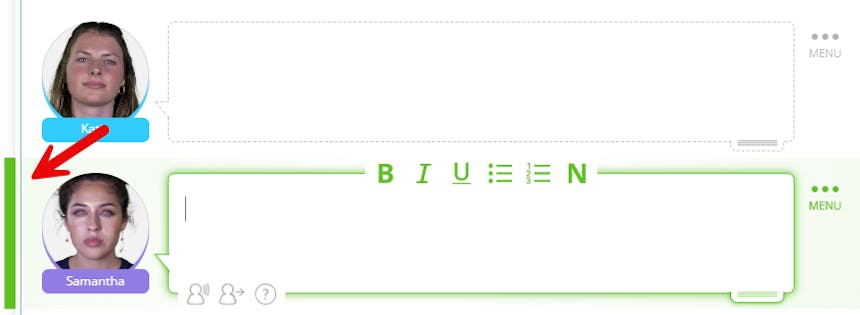
- Outil Notes
Lorsque vous êtes concentré sur une action ou un dialogue, vous pouvez facilement ajouter des notes. Cliquez dans l'éditeur pour positionner votre curseur sur l'élément, puis appuyez sur « N ». Une zone de notes apparaîtra et vous pourrez y ajouter les notes nécessaires.
Les notes apparaîtront dans un cadre bleu, ce qui les rendra facilement visibles dans votre flux. Elles sont privées et visibles uniquement par vous et vos partenaires. Elles sont donc idéales pour suivre les sections que vous souhaitez revoir ou laisser des commentaires à vos collaborateurs. Lorsque vous exporterez votre histoire au format de scénario standard, vos notes n'apparaîtront pas.
Les notes des fichiers Final Draft seront conservées lors de l'importation dans SoCreate, et toutes les notes ajoutées dans SoCreate seront transférées lors de l'exportation vers Final Draft.

- Réorganiser les éléments dans le flux
Réorganiser votre histoire dans SoCreate est simple grâce à nos poignées de glisser-déposer. Pour déplacer un élément du flux, accédez à l'élément souhaité. Trouvez la poignée de déplacement correspondante dans le coin inférieur droit. Cliquez et maintenez le bouton de la souris enfoncé, puis faites glisser la souris vers un nouvel emplacement dans le flux. Relâchez le bouton de la souris pour déposer l'élément. Vous pouvez également glisser-déposer des actes, des séquences et des scènes entiers. Trouvez la scène à réorganiser, maintenez la poignée enfoncée et commencez à déplacer l'élément de structure de l'histoire. Une vue d'ensemble apparaît. Relâchez le bouton de la souris pour déposer l'élément de structure à son emplacement.

- Raccourcis
Simplifiez votre travail d'écriture grâce aux raccourcis clavier de SoCreate, conçus pour vous permettre de garder les mains sur le clavier et de vous concentrer sur la narration. Pour consulter la liste complète des raccourcis, cliquez sur le logo SoCreate en haut à gauche et sélectionnez « Raccourcis » dans le menu. Un panneau s'ouvrira, affichant toutes les commandes clavier disponibles.
Vous pouvez également accéder instantanément à cette liste en appuyant sur la touche Alt de votre clavier, ce qui fait apparaître le panneau des raccourcis. Si vous utilisez un MacBook, vous pouvez y accéder en appuyant sur Ctrl + S. Les raccourcis sont organisés en trois catégories : Application, Flux d'histoire et Dans l'éditeur, dont beaucoup sont familiers avec les outils de traitement de texte standard. Après les avoir consultés, cliquez n'importe où sur l'écran pour quitter le panneau et reprendre l'écriture.
- Collaboration
Collaborez avec d'autres auteurs en temps réel grâce à la puissante fonctionnalité Collaboration de SoCreate. Pour inviter quelqu'un à vous rejoindre sur un article, cliquez sur l'icône « Collaborateurs » en haut à droite de votre écran. Un lien unique sera généré. Copiez ce lien et envoyez-le par e-mail ou SMS à la personne avec laquelle vous souhaitez collaborer. N'oubliez pas que tous les collaborateurs doivent être membres du programme Professionnel SoCreate pour accéder à votre article.
Une fois que votre collaborateur aura cliqué sur le lien, il sera directement redirigé vers votre article SoCreate, où vous pourrez collaborer en toute simplicité et en temps réel. Pour savoir qui a actuellement accès à votre article, cliquez sur l'icône « Collaborateurs » à tout moment. Ce panneau vous indiquera qui a obtenu l'accès et qui est actuellement en ligne, et vous permettra de révoquer l'accès, voire de transférer la propriété de l'article si nécessaire.
Tableau de bord
- Voir l'histoire
Pour consulter et accéder à vos stories SoCreate, accédez à votre tableau de bord. Vous y trouverez trois onglets : « En développement » qui regroupe toutes les stories en cours ; « Publiées » qui regroupe toutes les stories que vous avez publiées dans Storyteller ; et « En collaboration avec » qui regroupe toutes les stories sur lesquelles vous avez été invité(e) à collaborer par d'autres membres SoCreate.

- Soutien
Si vous avez besoin d'aide pour utiliser SoCreate, recherchez l'icône en forme de smiley en haut à droite de votre tableau de bord. Cliquez dessus pour ouvrir un menu déroulant proposant trois options utiles : vidéos explicatives, assistance par e-mail et chat en direct. Les vidéos explicatives sont une excellente ressource pour vous guider étape par étape dans la création d'une histoire. Pour toute question ou commentaire, vous pouvez facilement contacter un membre de l'équipe SoCreate via le chat en direct pour une assistance en temps réel ou utiliser l'assistance par e-mail pour des demandes plus détaillées.
- Demandes de commentaires de la communauté
Lorsqu'un autre membre de SoCreate vous donne son avis sur votre histoire via la demande de commentaires de la communauté, vous en êtes immédiatement informé par e-mail. Vous y trouverez un lien pour consulter votre avis.
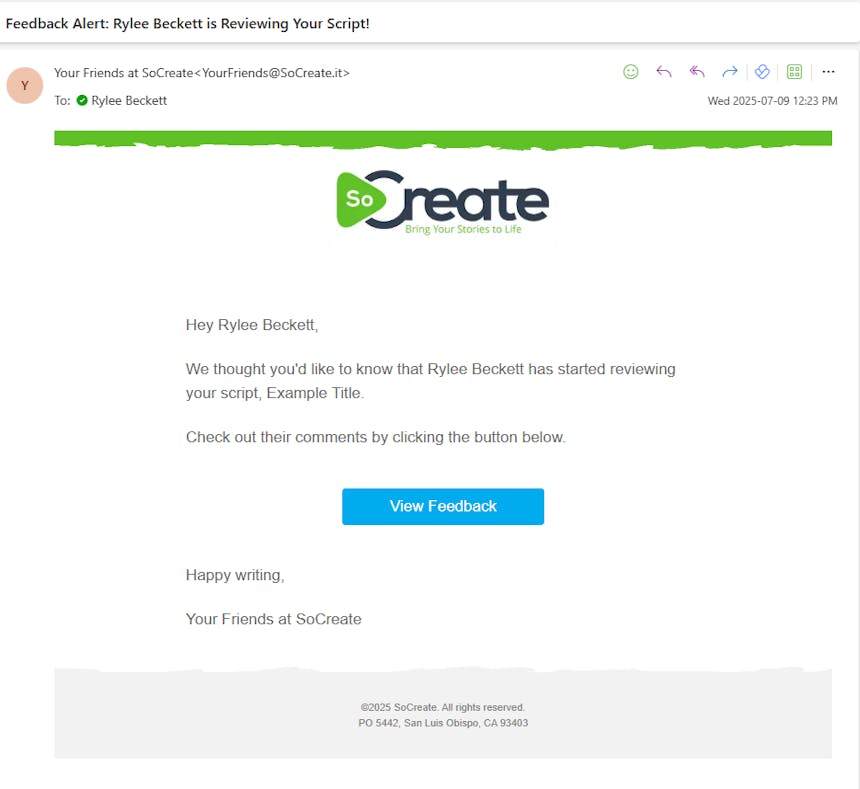
Vous pouvez également retrouver les commentaires dans le menu « Collaboration » de SoCreate Writer. Cliquez simplement sur « Collaboration », puis sur « Afficher les commentaires » pour les retrouver tous au même endroit.
Lorsque vous sollicitez des commentaires de la communauté, gardez à l'esprit qu'ils sont publics, ce qui signifie que toute personne possédant un compte SoCreate peut les consulter. Vous pouvez demander des commentaires sur l'ensemble de votre histoire, des scènes spécifiques, voire une seule réplique.
Si d'autres membres de la communauté SoCreate souhaitent recevoir des commentaires sur leurs histoires, vous trouverez leurs demandes dans la colonne de droite de votre tableau de bord, intitulée « Demandes de commentaires ». C'est un espace partagé où vous pouvez donner et recevoir des commentaires constructifs, vous aidant ainsi à progresser en tant qu'auteurs et à enrichir vos histoires grâce à la collaboration.
- Profil de créateur
En haut à droite de votre tableau de bord SoCreate, vous trouverez l'icône de votre compte. Cliquez sur votre avatar, puis sélectionnez « Voir le compte » pour accéder à vos paramètres et les modifier. Vous pouvez mettre à jour votre image de profil, consulter vos personas, vérifier les détails de votre abonnement et accéder aux paramètres depuis cet emplacement.
Sur la page Personas, vous pouvez créer différents personnages à utiliser dans vos stories. Considérez-les comme des pseudonymes. Chaque personnage peut avoir sa propre biographie et sa propre liste d'expériences d'écriture, ce qui vous permet de personnaliser votre présentation aux lecteurs. Si votre personnage est public, les autres pourront le consulter, ainsi que les stories que vous publiez dans Storyteller, et il aura son URL publique unique. Si vous préférez préserver votre confidentialité, vous pouvez le rendre privé : personne ne pourra consulter vos stories ni accéder à votre page publique.
- Exporter
Pour exporter votre histoire SoCreate au format scénario traditionnel, cliquez sur le logo SoCreate en haut à gauche de SoCreate Writer. Dans le menu déroulant, sélectionnez « Exporter/Imprimer ».
Une fenêtre contextuelle apparaîtra, vous permettant d'avoir un aperçu de votre histoire SoCreate dans un format de scénario standard. Pour finaliser l'exportation, choisissez le type de fichier souhaité parmi les options, notamment Version finale et PDF. Une fois votre choix effectué, cliquez sur le type de fichier et votre histoire sera automatiquement exportée dans ce format.
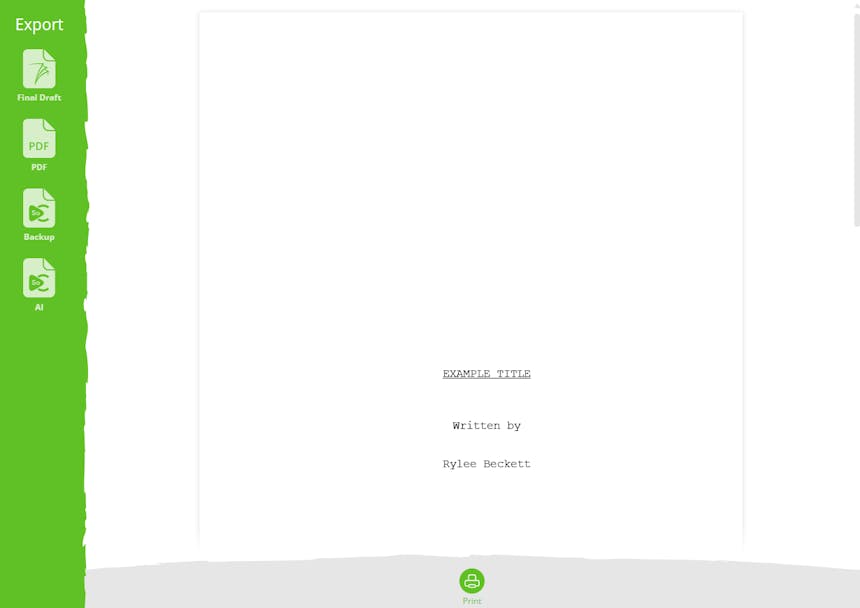
- Édition
Une fois votre histoire prête à prendre vie, il est temps de la publier ! En haut à droite de votre histoire, cliquez sur « Publier ». Trois options s'offrent à vous. Sélectionnez « Publier sur Storyteller » pour transformer votre script en une expérience audiovisuelle immersive.
À partir de là, vous pouvez choisir de publier l’intégralité de votre histoire ou seulement une section.
Ensuite, vous serez invité à ajouter des détails importants sur l’histoire, notamment un synopsis, votre style visuel préféré, la voix du narrateur et le personnage que vous souhaitez voir incarner.
Après cela, vous sélectionnerez le genre de votre histoire et lui attribuerez une note d’association cinématographique.
Vous pourrez également activer ou désactiver l'imagerie et l'audio IA, ce qui déterminera le coût de publication de votre histoire. Une fois tous les paramètres définis et les conditions d'utilisation acceptées, cliquez sur « Publier ».
Une fois votre histoire publiée, elle apparaîtra sur le tableau de bord SoCreate et disposera d'une URL unique que vous pourrez partager avec d'autres !
Nous espérons que cet article répondra à toutes vos questions sur l'utilisation de SoCreate Writer.
Bonne rédaction !